Microsoft har börjat rulla ut den första årsjubileumsuppdateringen för Windows 10. Årsdagsuppdateringen, den andra stora uppdateringen för Windows 10, innehåller tiotals nya funktioner och förbättringar av den senaste versionen av Windows-operativsystemet.
Det bästa sättet att installera Windows 10 Anniversary Update använder Windows Update. Din Windows 10-dator hämtar automatiskt uppdateringen när den blir tillgänglig för din dator. Men eftersom det finns över 350 miljoner datorer som kör Windows 10, kan du behöva vänta på några dagar för att se årsdaguppdatering på din dator.

Om du inte kan vänta med att installera Windows 10 årsjubileumsuppdateringen via Windows Update kan du använda det officiella verktyget för Windows 10 Media Creation för att uppgradera din nuvarande installation av Windows 10 till årsdaguppdatering.
Installera årsdaguppdatering för Windows 10 med en gång
Fyll i de angivna anvisningarna nedan för att få Windows 10 Anniversary Update direkt på din dator med hjälp av Media Creation Tool.
Steg 1: Det första steget är att ladda ner Windows 10 Media Creation Tool.
Steg 2: Kör Media Execution Tool Utförbar fil och klicka på Acceptera knappen för att acceptera licensvillkor.
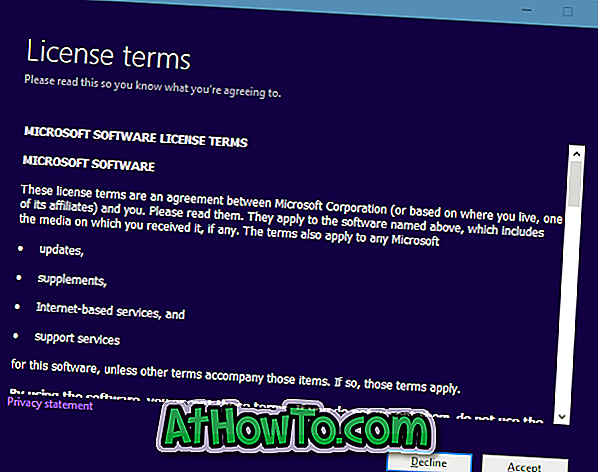
Steg 3: På det Vad vill du göra skärm, välj det första alternativet med etiketten Uppgradera den här datorn nu och klicka sedan på Nästa .
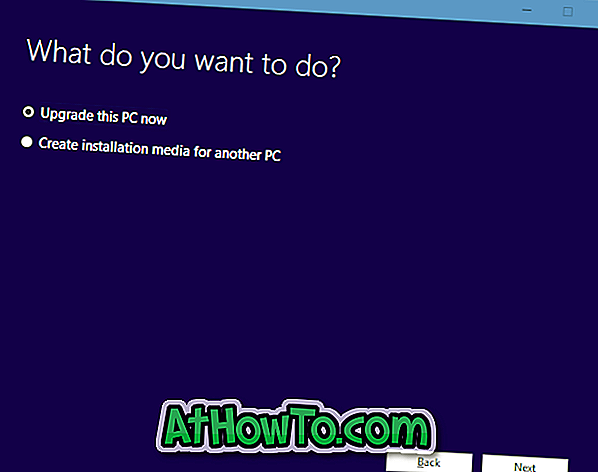
Steg 4: Media Creation Tool startar automatiskt nedladdning av Windows 10 med årsdaguppdatering.
Steg 5: När du ser följande Klar att installera skärm, kontrollera att alternativet Spara personliga filer och appar är markerat. Om inte, klicka på Ändra vad som ska hållas länk och välj sedan Håll personliga filer och appar alternativ.
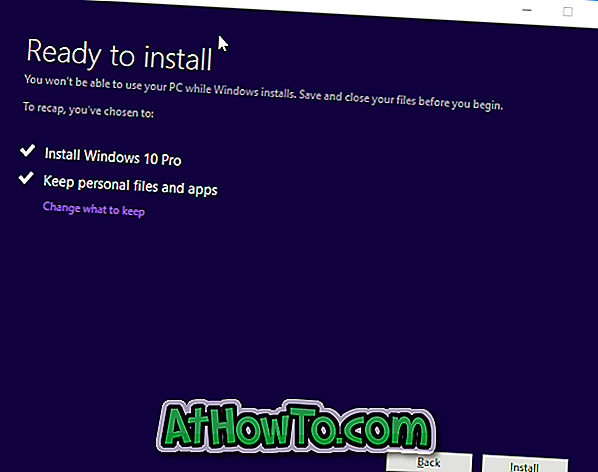
Klicka på Installera- knappen för att börja installera Windows 10 med årsdaguppdatering.
Din dator kan startas om flera gånger under installationen. Beroende på datorns konfiguration och andra faktorer kan installationsprocessen variera från några minuter till timmar.
Steg 6: När du har gjort det kommer du att se låsskärmen i Windows 10. Logga in med ditt lokala användarkonto eller Microsoft-konto. Du kommer att se Windows 10-skrivbordet på några minuter.














